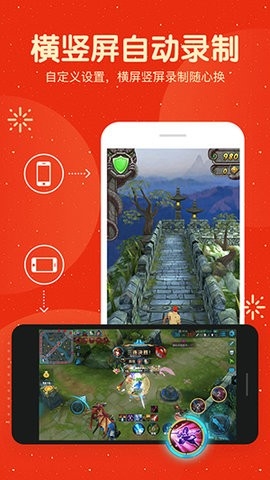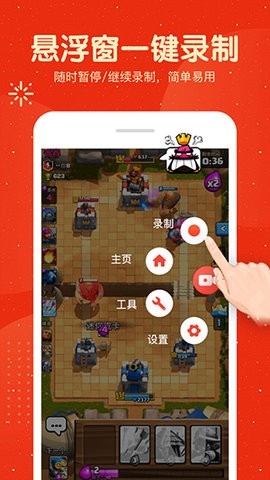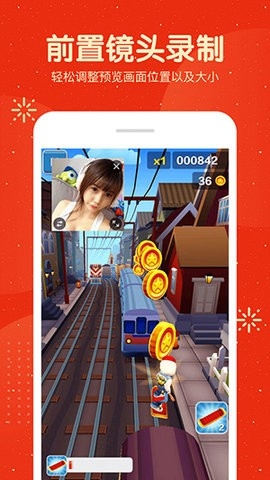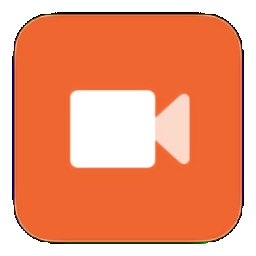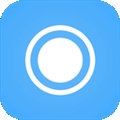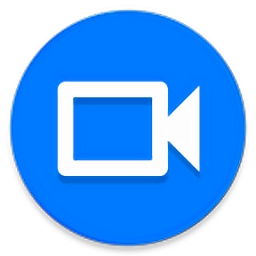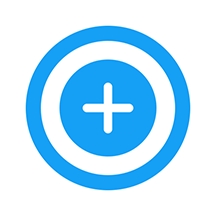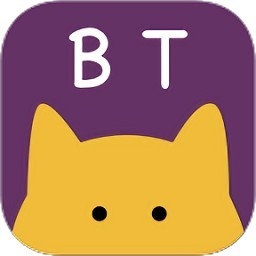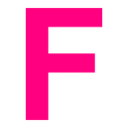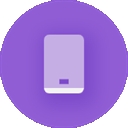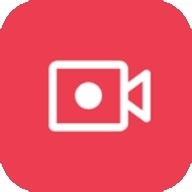
- 介绍
- 截图
oppo屏幕录制是一款专门为oppo手机用户设计打造的手机录屏截图软件,软件拥有专业的录屏功能,可以帮助用户轻松地录制手机屏幕上的活动,在屏幕录制期间,你可以在任何时候暂停或者继续播放,录制结束后还可以一键分享到各大社交平台,十分方便好用。
软件功能
1、用户可以根据自己的需求选择不同的录制模式和分辨率等设置。
2、并且可以在录制过程中随时暂停和恢复录制。
3、需要注意的是,该软件仅适用于OPPO手机使用,其他品牌手机无法使用该软件进行屏幕录制。
软件优势
1、简化操作:能进一步精简化操步骤。
2、无时间限制:没有视频录制的时间限制。
3、专业剪辑:支持专业的视频剪辑功能。
4、操作简单:为手机用户精简化操作步骤。
软件亮点
1、该软件界面简单,操作方便,用户可以轻松开启和停止录制,选择不同的录制模式和分辨率等设置。
2、OPPO屏幕录制软件支持多种格式的视频保存,并且可以进行语音说明和手势操作等,满足不同用户的需求。
3、该软件可以实现高质量的屏幕录制,录制出来的视频清晰流畅,可以满足用户对视频画质的要求。
使用说明
1、通过「控制中心」开启录屏
(1)从顶部通知栏下滑打开控制中心,在图标列表中找到「屏幕录制」,点击「屏幕录制」,开启录屏功能。
(2)若在「控制中心」图标列表中未找到「屏幕录制」,请尝试点击右上角“编辑”按钮或「右上角“?”> 编辑开关」,找到「屏幕录制」图标并添加到「控制中心」界面。
2、通过「智能侧边栏」开启录屏
通过侧滑呼出「智能侧边栏」,在图标列表中找到「屏幕录制」,点击「屏幕录制」,开启录屏功能。
“智能侧边栏”设置方法:
ColorOS 12及以上版本:进入手机「设置 > 特色功能 > 智能侧边栏」,启用智能侧边栏。
ColorOS 11.0-11.3版本:进入手机「设置 > 便捷工具 > 智能侧边栏」,启用智能侧边栏。
ColorOS 7.0-7.2版本:进入手机「设置 > 便捷工具(便捷辅助) > 智能侧边栏」,启用智能侧边栏。
查看和编辑录制的视频查看路径:进入手机「相册 > 图集 > 截屏录屏」。同时系统还支持录屏剪辑、添加主题、配乐、滤镜、特效、水印等功能。
oppo手机屏幕录制APP录制打开的多种方式
1、从屏幕边缘调出智能边栏,单击“屏幕录制”。
2、从屏幕顶部向下滑动以调用快速设置,然后单击“屏幕”。
3、向下滑动主屏幕的空白区域,搜索“屏幕录制”,单击此工具的图标。
4、在游戏空间打开游戏,从屏幕左上角滑动到右下角,然后从菜单中选择“画面录制”。
怎么录制声音
1、可以录制系统声音。可以通过、麦克风录制外部声音或两者。
2、录制屏幕的同时,可以使用前置摄像头录制视频。
3、屏幕触摸也可以记录。
4、单击录音机工具栏上的按钮,可以暂停或恢复录音。
- 应用截图
推荐排行
精选排行
-
1
-
2
-
3
-
4
-
5
-
6
-
7
-
8
-
9
-
10